La plateforme propose la possibilité de créer et suivre pour les gestionnaires de la plateforme. Elles sont accessibles via le « BackOffice Suivi Unaide », via le détail du menu « Gestion ».
Par défaut, on visualise le tableau ci-dessous avec l’ensemble des tâches qui sont à réaliser pour une date d’exécution donnée. Il est possible de filtrer et trier le tableau comme l’ensemble des tableaux.
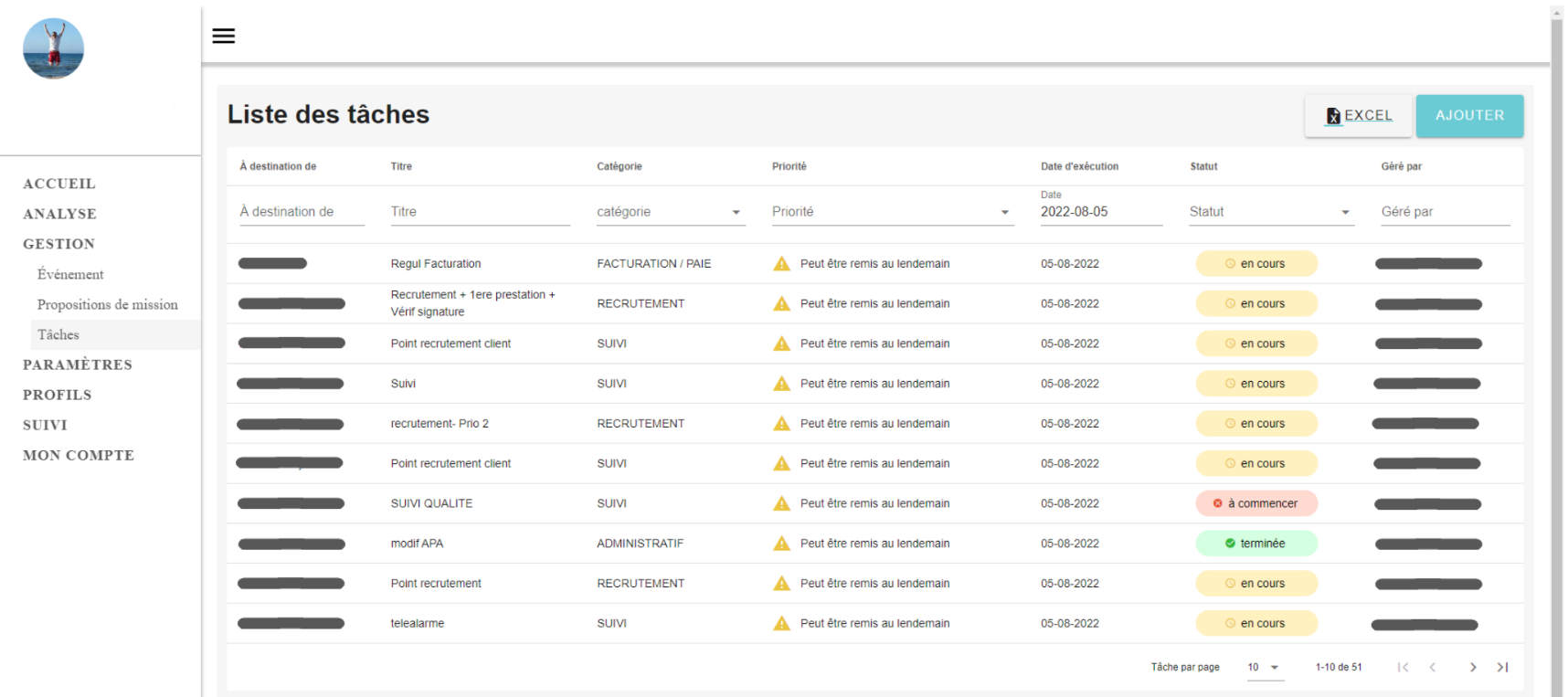
Pour créer une nouvelle tâche, il faut cliquer sur le bouton « Ajouter » en haut à droite de l’écran. La fenêtre pop-up suivante s’ouvre pour remplir les champs demandés.
Titre : champs libre permettant de donner un descriptif très court de la tâche à réaliser.
Catégorie : il s’agit de choisir la thématique de la tâche parmi la liste proposée. Cette liste est définie dans le Backoffice pour filtrer, regrouper et analyser les tâches dans leur ensemble.
Date : permet de définir la date pour laquelle doit être réalisée cette tâche. Une heure peut être précisée lorsque c’est un rendez-vous (en cliquant sur le bouton « Préciser l’heure »).
Priorité : pour définir l’urgence de la tâche, à choisir parmi « Ne peut être reportée » ou « Peut être remis au lendemain » ou « Peut être remis à la semaine suivante ».
A destination de : permet de relier la personne pour qui doit être faite la tâche en question. Il est possible de lier un bénéficiaire ou une aide à domicile. A partir de 3 caractères tapés dans ce champ, la liste des possibilités apparaît.
Géré par : permet d’identifier le gestionnaire en charge de cette tâche. 3 caractères et plus font apparaître une liste restreinte.
Description : permet de donner plus d’informations sur le besoin de cette tâche (limité à 800 caractères).
Statut : permet de dire si cette tâche est « à commencer » ou déjà « en cours ». Le troisième statut possible est « Terminée ».
Seul le champs « Description » n’est pas obligatoire. Dès que tous les autres sont remplis, il est possible de cliquer sur le bouton « Ajouter » en bas de cette pop-up pour finaliser la création de cette tâche.
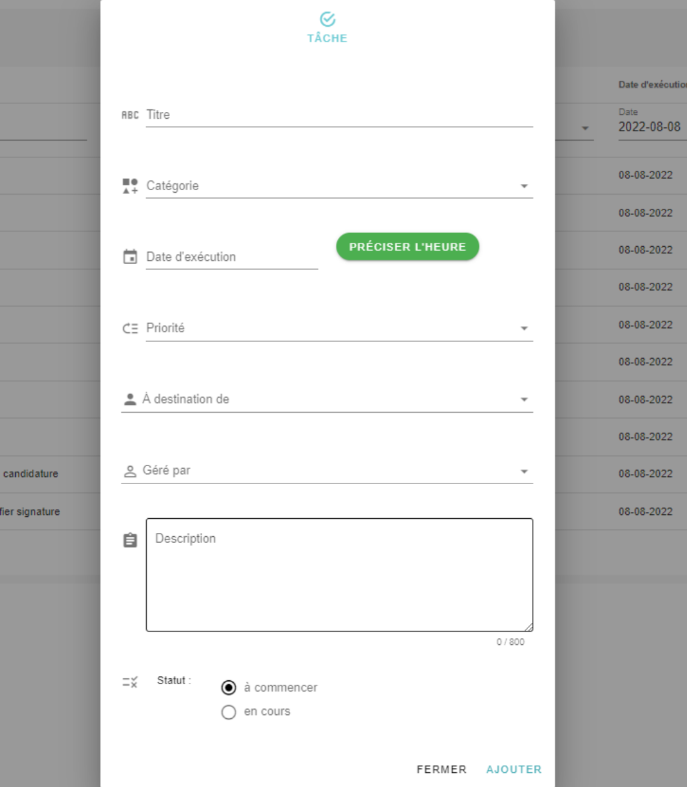
Dans le tableau des tâches, un clic sur une ligne ouvre un nouvel onglet avec le détail de cette tâche comme l’écran ci-dessous.
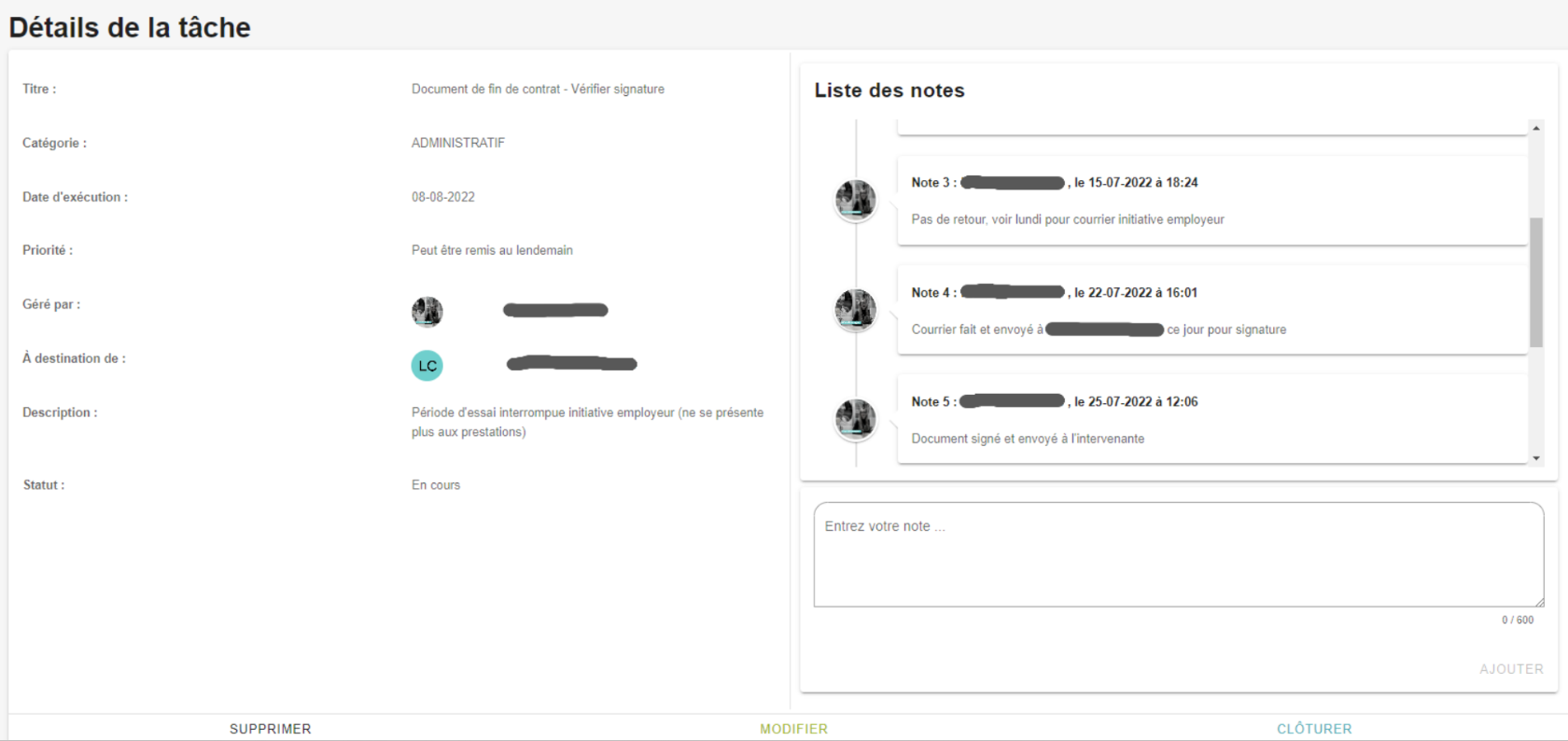
Sur la partie gauche, on retrouve les informations de création (titre, catégorie, gérée par, à destination de, etc). Sur la partie droite, on trouve les notes concernant cette tâche pour suivre l’évolution de la tâche. Tous les gestionnaires peuvent écrire une note qui vient alors s’ajouter à l’historique des notes.
En cliquant sur « Modifier » en bas de page, il est possible de modifier les informations de la tâche avec une pop up comme la création (titre, catégorie, gérée par, à destination de, etc).
En cliquant sur « Supprimer » en bas de page, il est possible de supprimer la tâche. Attention, seule une tâche créée par erreur doit être supprimée.
Lorsqu’une tâche est terminée, il suffit de cliquer sur le bouton « Clôturer » sur l’écran de détail de la tâche (voir écran précédent).
La fenêtre pop-up suivante s’ouvre pour rédiger le compte-rendu de fin de tâche et pour choisir la communication à faire de ce compte rendu.
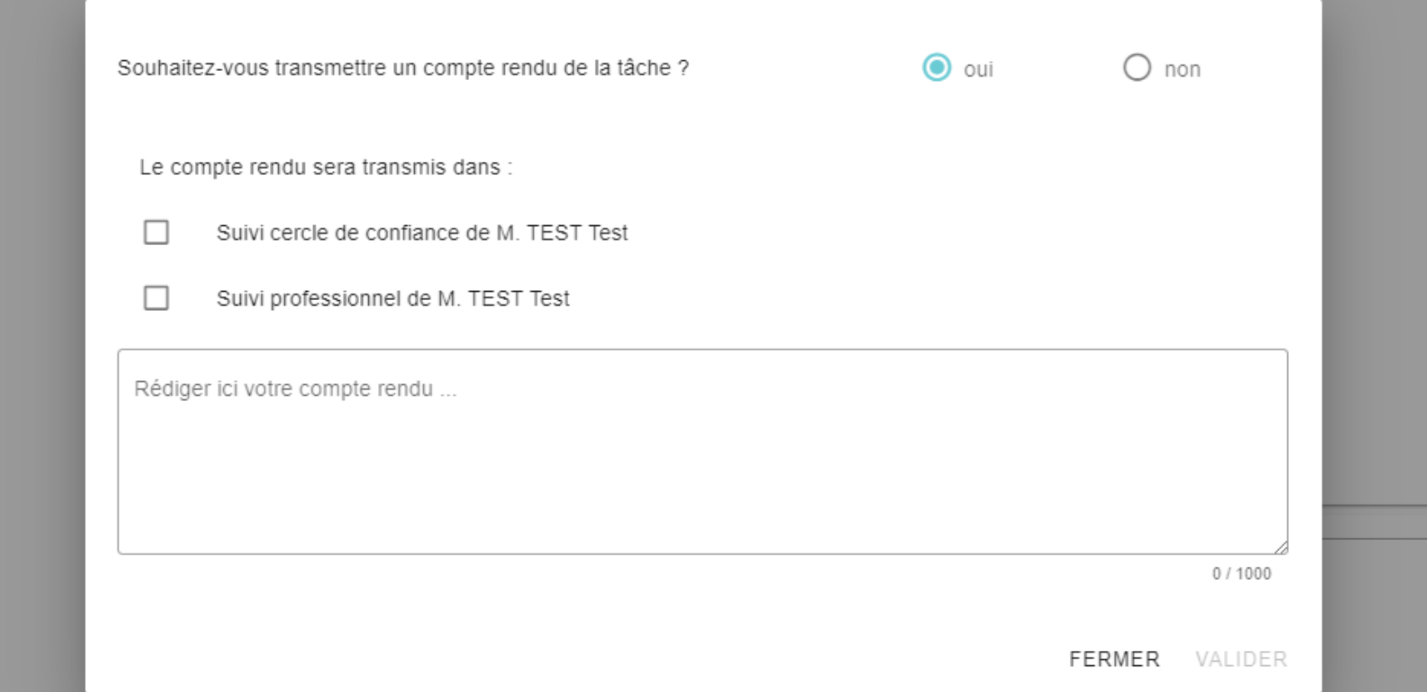
Le compte rendu est limité à 1000 caractères et apparaîtra ensuite dans l’historique des notes de cette tâche.
Le Gestionnaire doit choisir si ce même compte-rendu est transmis dans les discussions de suivi. Si le Gestionnaire décide de transmettre le compte-rendu :
Lorsque la tâche est à destination d’un bénéficiaire, le Gestionnaire peut l’envoyer dans le suivi du cercle de confiance (tout le monde) ou dans le suivi professionnel (uniquement les aidants professionnels).
Lorsque la tâche est à destination d’une aide à domicile, le Gestionnaire peut l’envoyer dans la discussion entre le gestionnaire et l’aide à domicile.
Pour finaliser cette étape, on doit cliquer sur le bouton « Valider » en bas de pop-up. Le compte-rendu est mis dans l’historique des notes, le cas échéant il est aussi envoyé dans l’application, et la tâche passe en statut « Terminée ».
Lorsqu’un message important (#important) nécessite une tâche, il est possible de créer une tâche depuis la gestion des indésirables pour lier le ticket #important et cette nouvelle tâche créée.
Le process est expliqué à la partie concernant le « contrôle des messages importants »

